CentOs7 FreeSFAを構築するまでの手順
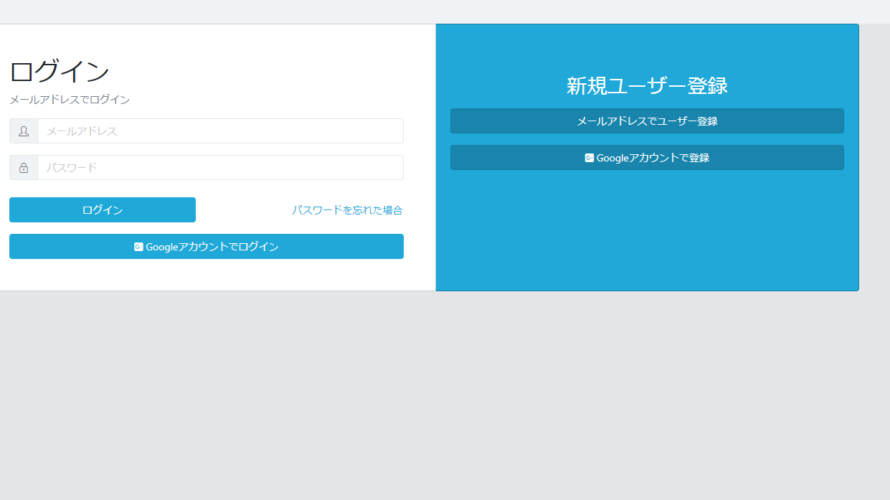
CentOs7に、OSSのSFAである「FreeSFA」を構築するまでの手順を記述してます。
環境
- OS CentOS Linux release 7.9.2009 (Core)
- Django 2.0.8
- python 3.6
- mysql 5.7.32
事前準備
mysqlを利用するで、インストールしておきます。
sudo yum install -y mysql-community-server
sudo yum install python-devel mysql-community-devel文字コードを「utf8mb4」に設定しておきます。
vi /etc/my.cnf
<編集>
[client]
default-character-set = utf8mb4
[mysql]
default-character-set = utf8mb4
[mysqld]
character_set_server=utf8mb4
skip-character-set-client-handshake起動します。
systemctl start mysqldテーブルを作成しておきます。
# rootパスワード確認
cat /var/log/mysqld.log | grep root
# ログイン
mysql -u root -p
# rootパスワード設定
SET PASSWORD = PASSWORD('パスワード')
# sampleという名前でDBを作成
CREATE DATABASE sample CHARACTER SET utf8mb4;python3.6でないと動かなかったので、python3.6環境をcondaで構築してます。以下に手順をまとめてます。
コード入手
gitで入手することが可能です。
git clone https://github.com/sikkimtemi/FreeSFA.gitプロジェクトに移動します。
cd FreeSFAFreeSFA起動
ローカルで動かすのでこちらにある手順通り「IISE/local_settings.py」を作成して編集します。
cd IISE
touch ocal_settings.pydbの接続情報などを編集します。
DATABASES = {
'default': {
'ENGINE': 'django.db.backends.mysql',
'NAME': 'sample',
'USER': 'root',
'HOST': 'localhost',
'PASSWORD': 'password',
'PORT': '3306',
'OPTIONS': {
'charset': 'utf8mb4',
'init_command': "SET sql_mode='STRICT_TRANS_TABLES'",
}
}
}外部PCのブラウザで確認するので、以下も編集しておきます。
ALLOWED_HOSTS = [
'*',
]準備ができたので、以下のコマンドを実行します。
# パッケージインストール
pip install -r requirements.txt
# migrate
python manage.py migrate
# ユーザー作成
python manage.py createsuperuser
# サーバー起動
python manage.py runserver 0.0.0.0:8000ブラウザから http://プライベートIP:8000 にアクセスします。
以下の画面が表示されれば、さきほど作成したメールアドレスとパスワードでログイン可能です。
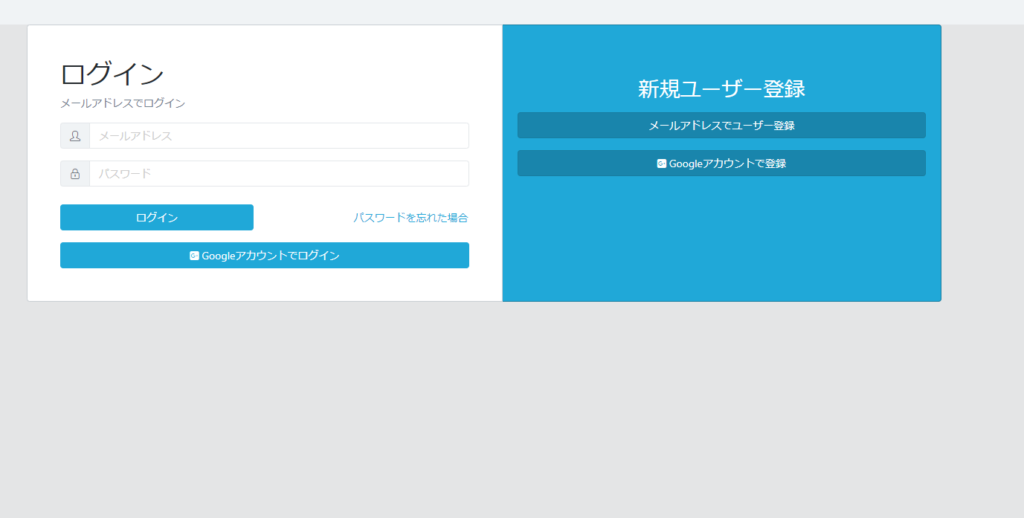
-
前の記事

Python 整数の乱数を生成する 2021.03.14
-
次の記事
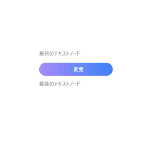
javascript lastChildで最後の子ノードを取得する 2021.03.14







コメントを書く